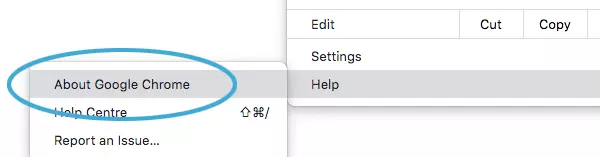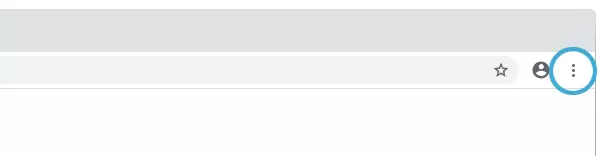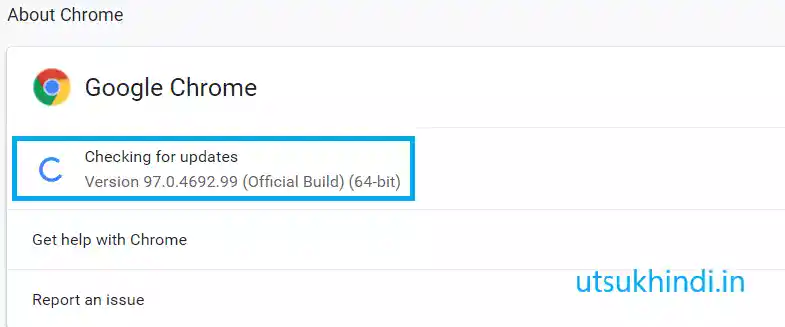[rank_math_breadcrumb]
गूगल क्रोम अपडेट: गूगल क्रोम एक बहुत ही पॉपुलर और आसानी से यूज करने वाला इन्टरनेट ब्राउज़र है. आज सभी एंड्राइड फोन में ये ब्राउज़र पहले से ही इनस्टॉल होता है. और बहुत से लोग एस ब्राउज़र को कंप्यूटर में भी यूज करना पसंद करते है. लेकिन कुछ लोगो को शिकायत होती है कि उनके मोबाइल या कंप्यूटर में ये ब्राउज़र अच्छे से काम नहीं कर रहा है. इसलिए ऐसे समय पर हमें गूगल क्रोम अपडेट करना होता है. तो चलिए शुरू करते है और जानते है कि गूगल क्रोम अपडेट कैसे करे
गूगल क्रोम अपडेट कैसे करे?
दोस्तों आज के गूगल क्रोम अपडेट पोस्ट में हम “गूगल क्रोम ब्राउज़र अपडेट कैसे करे” के बारे में जानेंगे. यह गाइड आपको Google Chrome वेब ब्राउज़र को अपडेट करने की सारे स्टेप्स बताएगा.
Desktop or Computer में गूगल क्रोम अपडेट कैसे करे?
-
“Customize and Control” बटन पर क्लिक करें
क्रोम विंडो के ऊपरी-दाएं कोने में आपको कस्टमाइज़ मेनू आइकन दिखाई देगा – यह एक दूसरे के ऊपर तीन छोटे काले डॉट्स जैसा दिखता है – इसे क्लिक करें।
यह बहुत सारे विकल्पों के साथ एक मेनू प्रकट करेगा। उनमें से एक का नाम ” सेटिंग ” होगा।
-
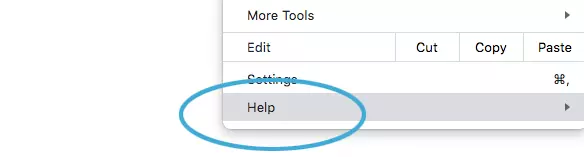
जब आप सहायता मेनू आइटम पर होवर करते हैं तो एक अन्य मेनू किनारे पर दिखाई देगा – इसमें About Google Chrome विकल्प होता है।
-
“About Google Chrome” पर क्लिक करें
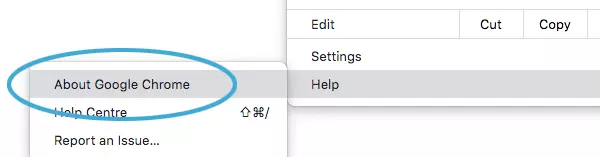
आपको क्रोम के अबाउट पेज पर ले जाया जाएगा।
-
क्रोम स्वचालित रूप से अपडेट की जांच करेगा
जैसे ही आप क्रोम के लिए “About” स्क्रीन खोलते हैं, यह स्वचालित रूप से जांचना शुरू कर देगा कि आपके क्रोम ब्राउज़र के लिए कोई अपडेट उपलब्ध है या नहीं। यदि अपडेट उपलब्ध हैं तो यह उन्हें डाउनलोड करना शुरू कर देगा। इस प्रक्रिया को शुरू करने के लिए आपको कुछ भी करने की आवश्यकता नहीं है।
क्रोम आपको बताता है कि यह अपडेट की जांच कर रहा है. फोटो में क्रोम का वर्तमान वर्जन दिखा रहा है. जो नया वर्जन आपने पर बदल जाएगा
-
यदि क्रोम को अपडेट मिलते हैं, तो उन्हें इंस्टॉल करने के लिए “Relaunch” पर क्लिक करें
अगर Chrome को अपडेट मिलते हैं, तो वह उन्हें अपने आप डाउनलोड और इंस्टॉल कर लेगा। एक बार यह हो जाने के बाद आपको इस प्रक्रिया को समाप्त करने के लिए पुन: लॉन्च बटन पर क्लिक करना होगा। इसे क्लिक करने से क्रोम रीस्टार्ट हो जाएगा।
-
जब Chrome फिर से लॉन्च होगा, तो आपके पास नया वर्जन होगा
Chrome अब आपको ” Google Chrome अप टू डेट ” बताता है ।
बधाई हो, आपका गूगल क्रोम अपडेट हो गया है।
सामान्य परिस्थितियों में, क्रोम अपने आप अपडेट होता रहता है – अगर किसी कारण से क्रोम खुद को अपडेट नहीं करता है, तो आप खुद से इन स्टेप्स को फॉलो करके गूगल क्रोम अपडेट कर सकते है.
मोबाइल में गूगल क्रोम अपडेट कैसे करे?
स्मार्टफोन में ऑटो अपडेट ऑफ है तो आपको गूगल क्रोम अपडेट करना होगा. एंड्राइड, iPhone और iPad में गूगल क्रोम अपडेट करने का तरीका एक ही है. आप प्ले स्टोर या क्रोम ब्राउज़र से भी कर सकते है. यहाँ पर प्ले स्टोर को लेकर बताया गया है.
- सबसे पहले गूगल प्ले स्टोर ओपन करे
- सर्च बॉक्स में Google Chrome लिखे
- रिजल्ट्स में से Google Chrome पर क्लिक करके Update पर क्लिक करे.
- कुछ ही देर में आपका गूगल क्रोम अपडेट हो जायेगा.
ये भी पढ़े
- गूगल क्रोम ब्राउज़र हिस्ट्री डिलीट कैसे करे?
- गूगल क्रोम की उपयोगी टिप्स हिंदी में
- गूगल क्रोम में सर्च इंजन कैसे बदले?
- 14 टिप्स एंड ट्रिक्स Google search पर जल्दी रिजल्ट पाने के लिए।
- Google Chrome यूजर्स के लिए भारत सरकार की चेतावनी
मेरे पास क्रोम का कौन सा संस्करण है?
1. अपने कंप्यूटर या मोबाइल पर गूगल क्रोम ब्राउज़र ओपन करे
2. विंडो के ऊपरी-दाएं कोने में तीन बिंदुओं पर क्लिक करें।
3. ड्रॉपडाउन मेनू में “Help” पर होवर करें।
4. “About Google Chrome” पर क्लिक करें। आपके Google Chrome ब्राउज़र का वर्जन अगली विंडो पर, स्क्रीन के ऊपर दिखाई देगा।